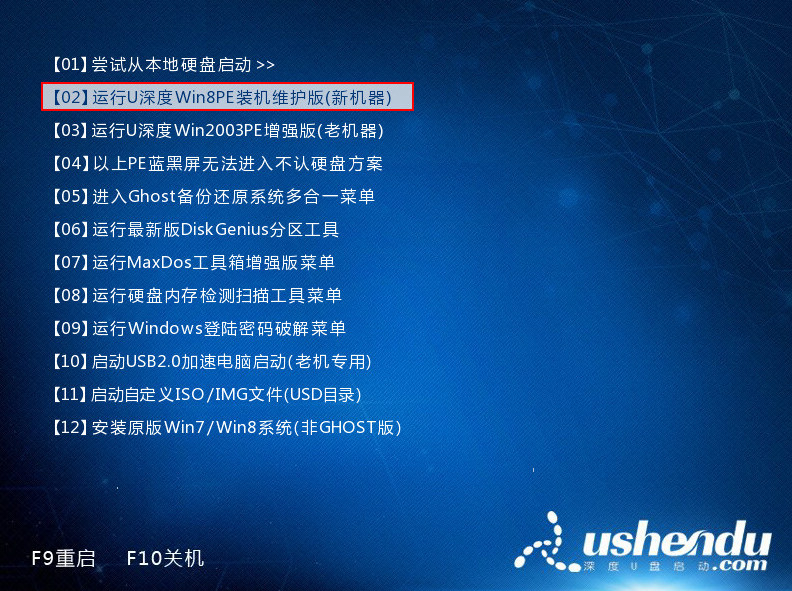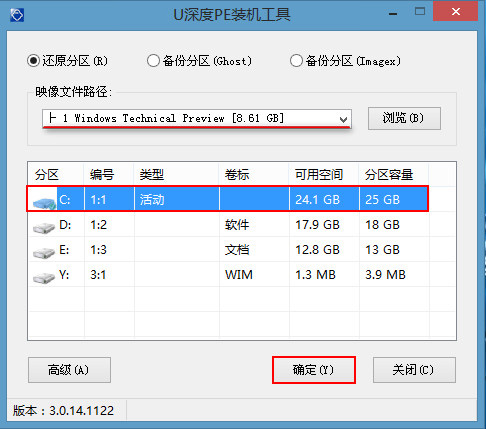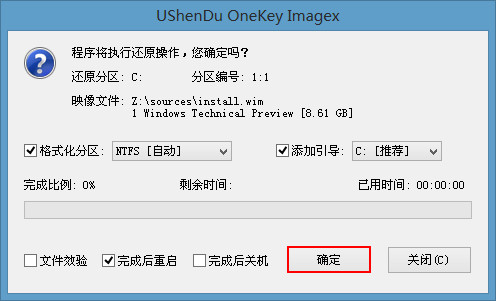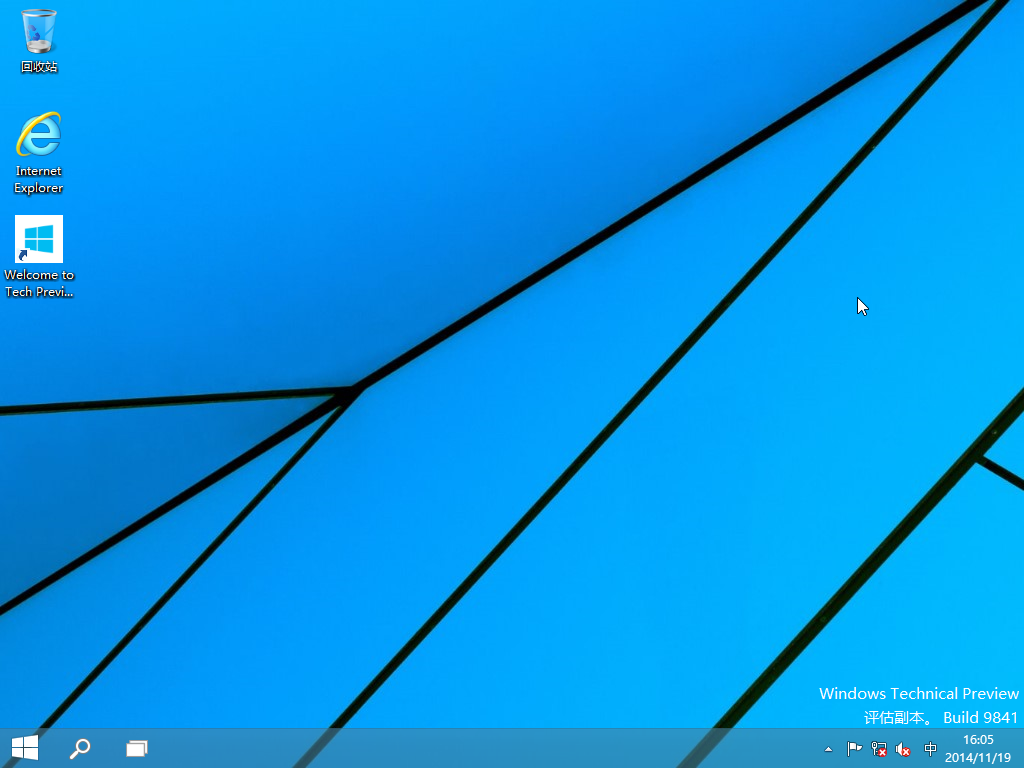微软将在2015年发布新一代操作系统win10正式版,目前已放出win10技术预览版系统下载,想必不少用户已想要尝试安装所发布的win10系统,体验下win10带来的不同之处。本次小编就教大如何使用u深度v3.0u盘安装win10系统,体验u盘装系统所带来的快速与便捷。
安装win10系统准备工作:
一、将u盘制作成u深度u盘启动盘;
二、下载原版win10系统镜像包(iso格式),并存入u盘中;
三、将硬盘更改成ahci模式,否则安装win10系统时将会出现蓝屏现象。
1、把u深度u盘启动盘连接到电脑,重启/开启电脑,电脑出现开机界面时按下启动快捷键进入u深度主菜单,选择【02】运行U深度Win8PE装机维护版(新机器),按下回车键确认,如下图所示:
2、进入到Win8PE系统后,将会弹出系统所自带的系统安装工具“U深度PE装机工具”,在下拉框选择存放于u盘中的win10系统镜像包,等待工具完成镜像包读取后选择所需安装的磁盘分区,再按下“确定”按钮,如下图所示:
3、在新弹出的提示询问窗口中不需要做任何改动,直接按下“确定”按钮,如下图所示:
4、这时就可以开始进行安装win10系统的准备工作,在此过程中会将系统镜像包释放到所选择的磁盘分区,一切操作完成后将自动重启电脑,开始进行win10系统的安装工作。如下图所示:
5、重启电脑将会自动完成剩余的安装过程,一切安装完成后电脑会自动进入到win10系统当中,如下图所示:
用户安装完成后,即可进行体验最新的win10系统,因为该系统正处于研发过程中,所以不可避免会出现各种问题。新系统刚安装好,为了防止后期系统出问题,我们建议使用u深度一键还原精灵进行系统备份,具体教程可参考“u深度一键还原精灵备份系统使用教程”。想要尝试win10系统的用户,可以参照以上所给出的安装步骤尝试使用u深度u盘安装win10系统。